Sådan ændres eller gendanner du standardplaceringen af kamerarullemappen i Windows 10

Denne vejledning viser dig, hvordan du ændrer eller gendanner standardplaceringen af kamerarullemappen i Windows 10.
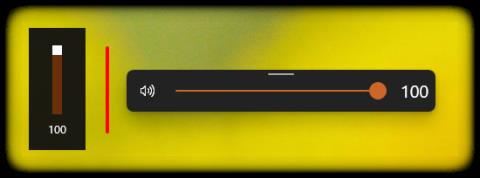
Windows 10 er det mest brugte computeroperativsystem i verden i dag. Det betyder, at der udover dig er utallige andre mennesker, der stadig arbejder og underholder på dette operativsystem hver dag. Men hvis du ved hvordan, kan du nemt tilpasse og tilpasse Windows 10 til at opfylde dine behov, eller endda oprette en speciel version af Windows 10, som kun du har.
Her er tre fantastiske apps, der giver dig mulighed for grundigt at tilpasse udseendet og fornemmelsen af din Windows 10, og det bedste af det hele er, at de er helt gratis.
Moderne Flyouts
ModernFlyouts er en ret ny Microsoft Store-applikation, udviklet til at erstatte indbyggede flyouts med en ny platform baseret på det flydende design-designsprog, som Microsoft har anvendt aktivt for nylig.
Grundlæggende er dette open source-projekt baseret på AudioFlyout-applikationen, og det er designet til at erstatte de indbyggede flyouts. ModernFlyouts-appen vil køre "over" de indbyggede kontroller, hvilket betyder, at forudinstallerede filer ikke vil blive slettet eller deaktiveret på en udbredt måde.
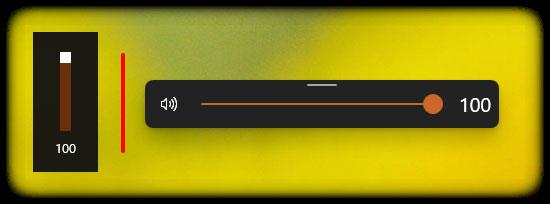
Ved at bruge ModernFlyouts kan du nemt modernisere den overordnede grænseflade i Windows 10 fra de mindste aspekter, såsom grænsefladen til at justere lydstyrke, lysstyrke, tastaturtilstand, flytilstand og advarsler. Caps/numb lock, ændre den mørke baggrundsgrænseflade... Generelt vil ModernFlyouts fokusere på at ændre grænsefladen af justeringsbjælkerne på systemet.
ModernFlyouts er nu tilgængelig i Microsoft Store . Hvis du har problemer med applikationen, kan du kontakte udviklerne direkte gennem Telegram. Dette er et kæmpe plus.
Lær mere om, hvordan du bruger ModernFlyouts i artiklen:
Livlig tapet
At tale om personalisering af Windows 10 uden at nævne tapettilpasning er klart en stor udeladelse. Lively Wallpaper hjælper dig med at løse dette problem. Som navnet antyder, giver denne open source-applikation dig mulighed for at omdanne alle slags videoer, animerede GIF'er og endda HTML-filer til dit Windows 10 skrivebordsbaggrund. Derudover understøtter Lively Wallpaper dig også at bruge YouTube-videoer som Windows-baggrunde bare via URL.
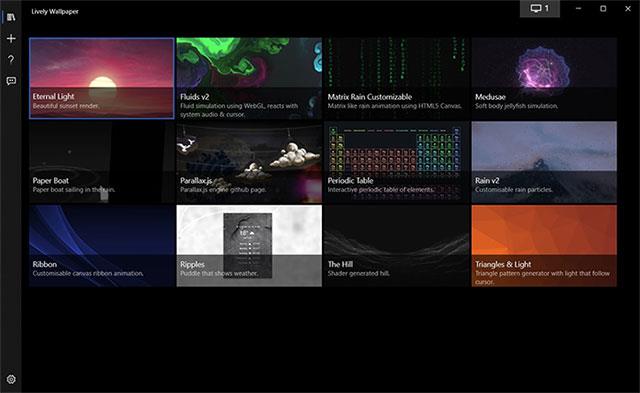
Du kan selvfølgelig også bruge Lively Wallpaper til at skabe dine egne wallpapers. Hvis du indstiller en video som dit tapet, vil appen automatisk sætte videoindholdet på pause, når der kører en app/spil i fuldskærmstilstand for at reducere hukommelsesforbruget.
Du kan downloade Lively Wallpaper fra Github og lære mere om denne applikation i artiklen:
Skønhedssøgning
Det sidste aspekt, som du ikke bør gå glip af, når du går i gang med at tilpasse Windows 10-grænsefladen, er at tilpasse søgemaskinen.
Windows Search er søgemaskinen i Windows 10. Giver dig mulighed for at hente filer på systemet samt information via nettet (ved hjælp af Bing-værktøjet). Selvom det fungerer godt, har den overordnede grænseflade i Windows Search næsten ikke ændret sig siden lanceringen, og den har endda mange mangler og er mindre moderne.

BeautySearch hjælper dig med at "modernisere" og personliggøre din Windows 10-søgemaskine i hvert element. For eksempel kan du aktivere afrundede hjørner i Windows Search-søgeresultater ved hjælp af JavaScript. Du kan også bruge dette open source-værktøj til at aktivere mørk tilstand, fjerne baggrundsfarve fra app-fliser og tilføje WinUI-lignende effekter til kontekstmenuer.
Tips.BlogCafeIT har en mere detaljeret artikel om hvordan man installerer og bruger BeautySearch, se venligst:
Denne vejledning viser dig, hvordan du ændrer eller gendanner standardplaceringen af kamerarullemappen i Windows 10.
Ved at reducere størrelsen og kapaciteten af billeder bliver det nemmere for dig at dele eller sende dem til nogen. Især på Windows 10 kan du batch-ændre størrelsen på billeder med nogle få enkle trin.
Hvis du ikke behøver at vise nyligt besøgte varer og steder af sikkerheds- eller privatlivsmæssige årsager, kan du nemt slå det fra.
Ét sted til at styre mange operationer direkte på proceslinjen.
På Windows 10 kan du downloade og installere gruppepolitikskabeloner til at administrere Microsoft Edge-indstillinger, og denne vejledning viser dig processen.
Proceslinjen har begrænset plads, og hvis du regelmæssigt arbejder med flere apps, kan du hurtigt løbe tør for plads til at fastgøre flere af dine yndlingsapps.
Statuslinjen i bunden af File Explorer fortæller dig, hvor mange elementer der er inde i og valgt for den aktuelt åbne mappe. De to knapper nedenfor er også tilgængelige i højre side af statuslinjen.
Microsoft har bekræftet, at den næste store opdatering er Windows 10 Fall Creators Update. Sådan opdaterer du operativsystemet tidligt, før virksomheden officielt lancerer det.
Indstillingen Tillad vækningstimere i Strømstyring giver Windows mulighed for automatisk at vække computeren fra dvaletilstand for at udføre planlagte opgaver og andre programmer.
Windows Security sender meddelelser med vigtige oplysninger om din enheds sundhed og sikkerhed. Du kan angive, hvilke notifikationer du ønsker at modtage. I denne artikel vil Quantrimang vise dig, hvordan du slår meddelelser til eller fra fra Windows Security Center i Windows 10.
Du kan også lide, at et klik på proceslinjeikonet fører dig direkte til det sidste vindue, du havde åbent i appen, uden behov for et miniaturebillede.
Hvis du vil ændre den første dag i ugen i Windows 10, så den matcher det land, du bor i, dit arbejdsmiljø eller for bedre at administrere din kalender, kan du ændre det via appen Indstillinger eller Kontrolpanel.
Fra og med din telefon-app version 1.20111.105.0 er der tilføjet en ny indstilling for flere vinduer, som giver dig mulighed for at aktivere eller deaktivere for at advare dig, før du lukker flere vinduer, når du afslutter din telefon-app.
Denne vejledning viser dig, hvordan du aktiverer eller deaktiverer Win32 lange stier-politikken for at have stier længere end 260 tegn for alle brugere i Windows 10.
Tilmeld dig Tips.BlogCafeIT for at lære, hvordan du deaktiverer foreslåede programmer (Foreslåede apps) på Windows 10 i denne artikel!
I dag får batteriet til at tømmes hurtigt ved at bruge mange programmer til bærbare computere. Dette er også en af grundene til, at computerbatterier hurtigt bliver slidt op. Nedenfor er de mest effektive måder at spare batteri på Windows 10, som læsere bør overveje.
Hvis du vil, kan du standardisere kontobilledet for alle brugere på din pc til standardkontobilledet og forhindre brugere i at kunne ændre deres kontobillede senere.
Er du træt af, at Windows 10 irriterer dig med "Få endnu mere ud af Windows"-startskærmen, hver gang du opdaterer? Det kan være nyttigt for nogle mennesker, men også hæmmende for dem, der ikke har brug for det. Sådan slår du denne funktion fra.
Hvis du har en kraftfuld pc eller ikke har mange opstartsprogrammer i Windows 10, så kan du prøve at reducere eller endda deaktivere Startup Delay helt for at hjælpe din pc med at starte hurtigere.
Microsofts nye Chromium-baserede Edge-browser dropper understøttelse af EPUB e-bogsfiler. Du skal bruge en tredjeparts EPUB-læserapp for at se EPUB-filer på Windows 10. Her er nogle gode gratis muligheder at vælge imellem.
Kiosktilstand på Windows 10 er en tilstand til kun at bruge 1 applikation eller kun få adgang til 1 websted med gæstebrugere.
Denne vejledning viser dig, hvordan du ændrer eller gendanner standardplaceringen af kamerarullemappen i Windows 10.
Redigering af værtsfilen kan medføre, at du ikke kan få adgang til internettet, hvis filen ikke er ændret korrekt. Den følgende artikel vil guide dig til at redigere værtsfilen i Windows 10.
Ved at reducere størrelsen og kapaciteten af billeder bliver det nemmere for dig at dele eller sende dem til nogen. Især på Windows 10 kan du batch-ændre størrelsen på billeder med nogle få enkle trin.
Hvis du ikke behøver at vise nyligt besøgte varer og steder af sikkerheds- eller privatlivsmæssige årsager, kan du nemt slå det fra.
Microsoft har netop udgivet Windows 10 Anniversary Update med mange forbedringer og nye funktioner. I denne nye opdatering vil du se en masse ændringer. Fra Windows Ink stylus-understøttelse til Microsoft Edge-browserudvidelsesunderstøttelse er Start Menu og Cortana også blevet væsentligt forbedret.
Ét sted til at styre mange operationer direkte på proceslinjen.
På Windows 10 kan du downloade og installere gruppepolitikskabeloner til at administrere Microsoft Edge-indstillinger, og denne vejledning viser dig processen.
Dark Mode er en mørk baggrundsgrænseflade på Windows 10, der hjælper computeren med at spare batteristrøm og reducere påvirkningen af brugerens øjne.
Proceslinjen har begrænset plads, og hvis du regelmæssigt arbejder med flere apps, kan du hurtigt løbe tør for plads til at fastgøre flere af dine yndlingsapps.






















